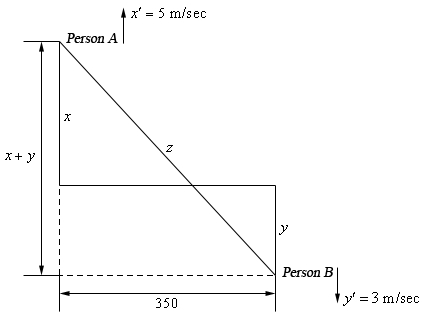Þráðlaus net eru, til allra þátta, ekki án nokkurra sjúkdóma sem leiða til fylgikvilla í formi alls kyns vandamála svo sem skortur á tengingu eða tengingu við aðgangsstað. Einkenni eru mismunandi, aðallega endalaus móttaka IP tölu og / eða skilaboð um að engin leið sé að tengjast netinu. Þessi grein fjallar um orsakir og lausnir á þessu vandamáli.
Ekki er hægt að tengjast aðgangsstað
Vandamál sem leiða til vanhæfni til að tengja fartölvuna við aðgangsstaðinn geta stafað af eftirfarandi þáttum:
- Sláðu inn röngan öryggislykil.
- Í stillingum leiðarinnar er kveikt á MAC-síu tækjanna.
- Netstillingin er ekki studd af fartölvunni.
- Röngar nettengingarstillingar í Windows.
- Bilaður millistykki eða leið.
Áður en þú byrjar að leysa vandann á annan hátt skaltu prófa að slökkva á eldveggnum (eldveggnum) ef hann er settur upp á fartölvunni. Kannski hindrar það aðgang að netinu. Þetta gæti vel stuðlað að stillingum forritsins.
Ástæða 1: Öryggisnúmer
Þetta er annað sem þú ættir að borga eftirtekt eftir vírusvarnir. Þú gætir hafa slegið inn öryggisnúmerið rangt. Truflunin frá einum tíma til annars tekur alla notendur framar. Athugaðu hvort lyklaborðsskipulagið sé virkt Húfur læsa. Til að lenda ekki í slíkum aðstæðum, breyttu kóðanum í stafrænu, svo það verður erfiðara að gera mistök.
Ástæða 2: MAC Address Filter
Þessi sía gerir þér kleift að auka netöryggi með því að bæta við lista yfir leyfileg (eða bönnuð) MAC netföng tækja. Ef þessi aðgerð er tiltæk og hún er virk, þá getur fartölvan þín ef til vill ekki staðfest. Þetta á sérstaklega við ef þú ert að reyna að tengjast í fyrsta skipti frá þessu tæki.
Lausnin er sem hér segir: bætið MAC fartölvunnar við lista yfir leyfðar stillingar í leiðinni eða slökkvið algjörlega á síun, ef þetta er mögulegt og ásættanlegt.

Ástæða 3: Network Mode
Í stillingunum á leiðinni þinni er hægt að stilla rekstrarhaminn 802.11n, sem er ekki studdur af fartölvu, eða öllu heldur gamaldags WIFI millistykki innbyggður í það. Að skipta yfir í ham mun hjálpa til við að leysa vandann. 11bgnþar sem flest tæki geta virkað.

Ástæða 4: Nettenging og þjónustustillingar
Næst munum við greina dæmi þegar fartölva er notuð sem aðgangsstaður. Þegar þú reynir að tengja önnur tæki við símkerfið á sér stað varanleg staðfesting eða bara gluggi birtist með villuleit. Til að leysa þetta vandamál þarftu að stilla nettengingastillingarnar á fartölvunni sem þú ætlar að dreifa Internetinu frá.
- Smelltu einu sinni á nettáknið á verkstikunni. Eftir það birtist sprettigluggi með einum hlekk Stillingar netkerfis.

- Veldu í glugganum sem opnast „Stilla millistykki stillingar“.

- Hérna er það fyrsta sem þarf að athuga hvort samnýting er virk á netinu sem þú ert að fara að dreifa. Til að gera þetta skaltu smella á RMB á millistykkið og fara í eiginleika þess. Næst skaltu haka við reitinn við hliðina á hlutnum sem gerir þér kleift að nota þessa tölvu til að tengjast internetinu og á listanum Heimanet veldu tengingu.

Eftir þessar aðgerðir verður netið aðgengilegt almenningi, eins og sést af samsvarandi yfirskrift.

- Næsta skref, ef tengingin er enn ekki komin á, er að stilla IP og DNS netföng. Það er eitt bragð, eða öllu heldur, blæbrigði. Ef sjálfvirk móttaka vistfanga hefur verið stillt, er nauðsynlegt að skipta yfir í handbók og öfugt. Breytingar taka gildi aðeins eftir að endurræsa fartölvuna.
Dæmi:
Opnaðu eiginleika þeirrar tengingar (RMB - „Eiginleikar“), sem var tilgreint sem heimanet í málsgrein 3. Næst skaltu velja íhlutinn með nafninu "IP útgáfa 4 (TCP / IPv4)" og aftur á móti förum við yfir í eiginleika þess. Stillingarglugginn fyrir IP og DNS opnast. Hér skiptum við yfir í handvirka kynningu (ef sjálfvirkt var valið) og sláum inn netföngin. IP ætti að vera skrifað svona: 192.168.0.2 (síðasta tölustafurinn ætti að vera frábrugðinn 1). Sem CSN geturðu notað almennings heimilisfang Google - 8.8.8.8 eða 8.8.4.4.

- Við förum yfir í þjónustu. Við venjulega notkun stýrikerfisins byrjar öll nauðsynleg þjónusta sjálfkrafa en það eru líka bilanir. Í slíkum tilvikum er hægt að stöðva þjónustu eða byrjun þeirra breytist í annað en sjálfvirkt. Til að fá aðgang að nauðsynlegum búnaði þarftu að ýta á takkasamsetninguna Vinna + r og fara inn á akurinn „Opið“ teymið
þjónustu.msc
Eftirfarandi atriði eru staðfest með fyrirvara:
- "Leið";
- „Samnýting netsambands (ICS)“;
- „WLAN sjálfvirkur stilla þjónustu“.
Með því að tvísmella á nafn þjónustunnar, opna eiginleika þess, verður þú að athuga gangsetningartegundina.

Ef það er ekki „Sjálfkrafa“, þá ætti að breyta því og fartölvuna endurræsa.

- Ef ekki var hægt að koma tengingunni á eftir loknum skrefum er vert að reyna að eyða núverandi tengingu (RMB - Eyða) og stofnaðu það aftur. Vinsamlegast athugaðu að þetta er aðeins leyfilegt ef það er notað. „Wan Miniport (PPPOE)“.

- Farið til „Stjórnborð“.

- Farðu í hlutann Eiginleikar vafra.

- Næst skaltu opna flipann „Tenging“ og smelltu Bæta við.

- Veldu „Háhraði (með PPPOE)“.

- Sláðu inn nafn rekstraraðila (notandi), opnaðu lykilorð og smelltu á „Tengjast“.

Mundu að stilla samnýtingu fyrir nýstofnaða tengingu (sjá hér að ofan).
- Farið til „Stjórnborð“.
Ástæða 5: Bilun í millistykki eða leið
Þegar allar leiðir til að koma á samskiptum eru tæmdar, ættir þú að hugsa um líkamlega bilun WI-FI einingarinnar eða leiðarinnar. Aðeins er hægt að framkvæma greiningar í þjónustumiðstöð og þar er einnig hægt að framkvæma skipti og viðgerðir.
Niðurstaða
Að lokum gerum við athugasemd við að „lækning við öllum sjúkdómum“ er enduruppsetning stýrikerfisins. Í flestum tilvikum, eftir þessa aðgerð, hverfa tengingarvandamál. Við vonum að þetta muni ekki líða undir lok og upplýsingarnar hér að ofan hjálpa til við að leiðrétta ástandið.